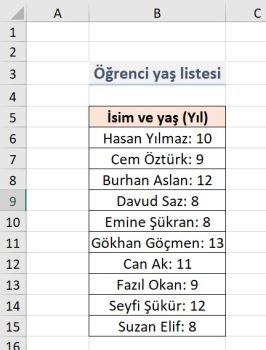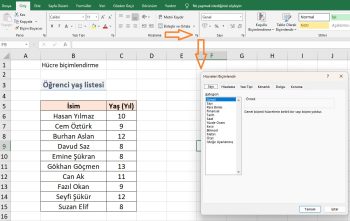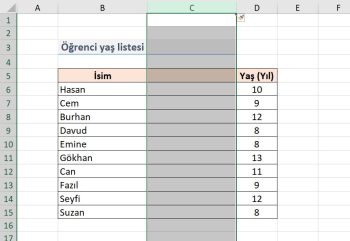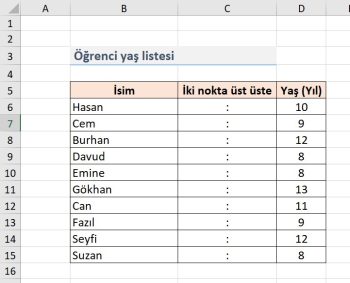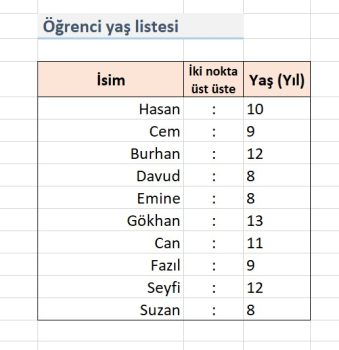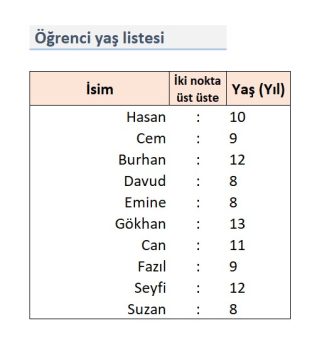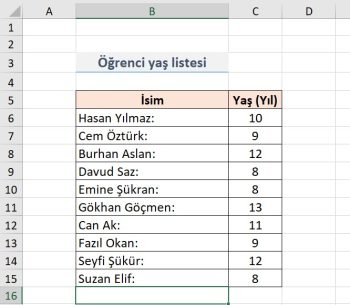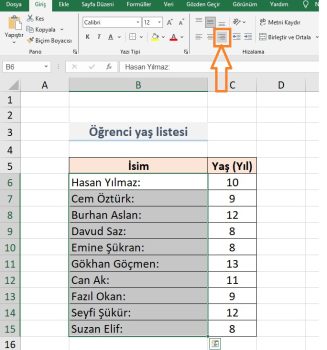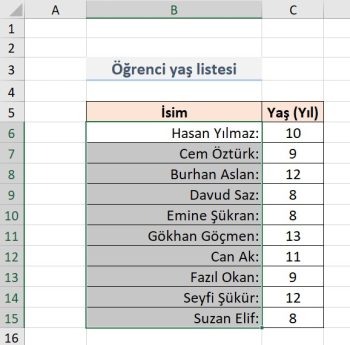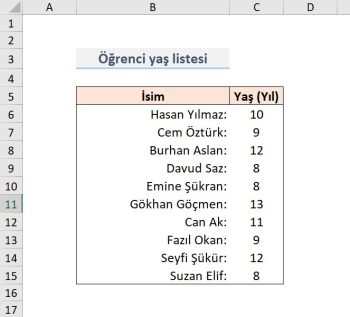Excel’de iki nokta üst üste hizalamanın yollarını mı arıyorsunuz?
O zaman doğru yere geldiniz. Aslında, bu makale size Excel’de iki nokta üst üste hizalamanın nasıl yapılacağını gösterir.
Bazen kolaylık sağlamak için hücrelerin içinde iki nokta üst üste kullanmamız gerekir.
Burada, Excel’de iki nokta üst üste işaretinin nasıl hizalanacağına ilişkin kolay ve kullanışlı yöntemlerden bahsedeceğiz.
İki nokta üst üste hizalama sunum sırasında görsel bir gerekliliktir. Bazısı sola bazısı sağa kaymış bir durumda ise iki nokta üst üste hizalama bir gerekliliktir. Siz de aşağıdaki seçeneklerin birini, kendinize en yakın olanı deneyin ve kullanın. Aslında basit ama bir o kadar da gerekli olan bir çözüm olduğunu farkedeceksiniz.
Excel’de İki nokta üst üste hizalama nasıl yapılır?
İki nokta üst üste işaretlerini hizalamak excel tablonun daha iyi görünmesini sağlar. Öyleyse, daha fazla gecikmeden, Excel’de iki nokta üst üste hizalama yöntemlerine tek tek geçelim.
Elimizde bir Öğrenci Yaş Listesi olduğunu varsayalım. İsim ve Yıl cinsinden Yaşı içerir.
Dikkatli bakarsanız, her hücrede Ad ve Yaş arasında iki nokta üst üste olduğunu fark edebilirsiniz. Ancak, kalan alt satırlardaki diğer iki nokta üst üste hizalaması yapılmamıştır.
Şimdi, bu iki nokta üst üste işaretlerini çeşitli yöntemler kullanarak hizalayacağız.
Örnek çalışma dosyasını buradan indirebilirsiniz.
1 – Özel Biçim Hücreleri Seçeneğini Kullanma
İki nokta üst üste hizalamak için en popüler ve yaygın yöntem Hücreleri Özel Biçimlendir seçeneğini kullanmaktır. Burada, İsimler ve Yaşlar farklı sütunlarda yer almaktadır.
Şimdi, her adın sonuna iki nokta üst üste ekleyip hizalayacağız. Bunu yapmak için aşağıdaki adımları izleyin.
Adımlar
- İlk olarak, B5:B14 aralığındaki hücreleri seçin.
- İkinci olarak, Giriş sekmesine gidin.
- Ardından, Sayı grubuna tıklayın.
- Şimdi, Sayı’nın sağ alt köşesindeki iletişim kutusu başlatıcı okuna tıklayın.
- Veya basitçe, Hücreleri Özel Biçimlendir iletişim kutusunu açmak için Ctrl + 1 tuşlarına basın.
- Bu noktada, Hücreleri Biçimlendir iletişim kutusu açılır.
- Şimdi, menüden Özel öğesini seçin.
- Ardından, kutuya @* : yazın.
- Son olarak, Tamam’a tıklayın.
- Veri tablosu anında aşağıdaki gibi görünür.
- Burada, her adın sonuna otomatik olarak iki nokta üst üste eklenir ve sağa hizalanır.
2- Metin hizalama (Dağıtılmış (Girinti))
Tek isim olduğu durumlarda yine hizalama bölümünden hücre biçimlendirme kutusunu açın. Hizalama sekmesine gelin.
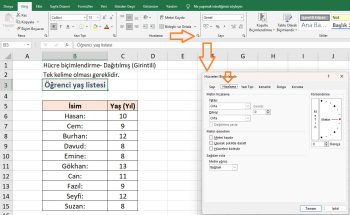
Metin hizalama bölümünde yatay alanında en alttaki dağıtılmış (girinti) yi seçin.
Tamama tıklayın.
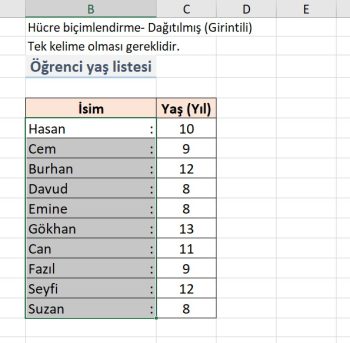
Yukarıdaki gibi isim ve iki nokta üst üste hücreye dağıtılmış şekilde yeniden hücre biçimleniyor.
3 – Excel’de İki Noktayı Hizalamak için Yeni Bir Sütun Ekleme
Veri kümemize yeni bir sütun ekleyerek iki nokta üst üste işaretlerini hizalayabiliriz. Bunu yapmak için aşağıdaki adımları izleyin.
Adımlar
- İlk olarak, Sütun C’ye sağ tıklayın.
- İkinci olarak, seçeneklerden Ekle’yi seçin.
- Önceki eylemimiz eski iki sütunumuzun arasına yeni bir sütun ekler.
- Bu noktada, yeni oluşturulan sütuna bir başlık verin. Biz bunu İki nokta üst üste olarak yaptık.
- Bundan sonra, C5:C14 aralığındaki her hücreye bir iki nokta üst üste girin.
- Şimdi, C Sütununun Sütun Genişliğini azaltın.
- Ardından, B5:B14 aralığındaki hücreleri seçin ve Sağa Hizala’yı seçin.
- Benzer şekilde, D5:D14 aralığındaki hücreleri seçin ve Sola Hizala’yı seçin.
- Görsel olarak daha çekici hale getirmek için tabloya sadece Dış Kenarlıklar verin.
4 – Excel’de İki Noktayı Hizalamak için Sağa Hizala Seçeneğini Kullanma
Sorunu çözmek için bir başka alternatif de Sağa Hizala seçeneğini kullanmaktır. Aşağıdaki adımları izleyin.
Adımlar
- İlk olarak, önceki veri kümemizdeki her hücrede Adın sonuna iki nokta üst üste ekleyin.
- İkinci olarak, B5:B14 aralığındaki hücreleri seçin.
- Ardından, Hizalama grubundan Sağa Hizala’yı seçin.
- Şu anda veri kümemiz aşağıdaki gibi görünüyor.
- Burada, iki nokta üst üste hücrelerin sağ tarafına hizalanır.
- Son olarak, Tüm Kenarlıklar’ı kaldırın ve veri tablosuna yalnızca Dış Kenarlıklar uygulayın.
- Bu durumda, sayfayı daha sunulabilir hale getirir.
Özet olarak
İki nokta üst üste hizalama sunum sırasında görsel bir gerekliliktir. Bazısı sola bazısı sağa kaymış bir durumda ise iki nokta üst üste hizalama bir gerekliliktir. Siz de yukarıdaki seçeneklerin birini, kendinize en yakın olanı deneyin ve kullanın. Aslında basit ama bir o kadar da gerekli olan bir çözüm olduğunu farkedeceksiniz.
Microsoft destek sayfasını ziyaret edebilirsiniz.
Bu yazılar da ilgini çekebilir;
MS Excel Finansal Analistler İçin 30+ Finansal Formül
Excel Etopla Formülü ve Çoketopla Formülü Kullanımı [1 şablon içerir]
Excel’de Yerinekoy Formülü ve Değiştir Formülü işe Metin Değiştirmenin 2 Farklı Yolu
Excel Tarih ve Zaman Formülleri [21 Formül 1 şablon içerir]
2008’den beri pazarlama dalında çalışıyorum. 2014’ten beri markamuduru.com’da yazıyorum. İnanıyorum ki markalaşma adına ülkemizde inanılmaz bir potansiyel var ve markalaşmak ülkemizi fersah fersah ileri götürecek. Kendini yetiştirmiş marka müdürlerine de bu yüzden çokça ihtiyaç var. Ben de öğrendiklerimi, araştırdıklarımı, bildiklerimi burada paylaşıyorum. Daha fazla bilgi için Hakkımda sayfasını inceleyebilirsiniz.